|
On
commence
- Palette des couleurs
Avant plan du blanc et en Arrière plan la couleur
#1a4160

1. Ouvrir image ‘’
Renee_Air_fond’’- Transformer en calque Raster 1
2. Réglage flou – Flou
radial
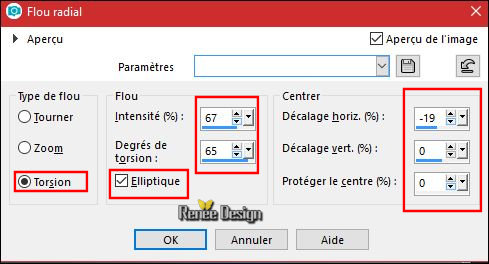
3. Activer le tube
‘’Renee_Air_Image 1’’
- Editer copier – Editer
coller comme nouveau calque
4. Objet – Aligner à
gauche
5. Calques - Dupliquer /
Image Miroir
6. Calques - Fusionner le
calque du dessous
7. Effets – Unlimited / VM Natural – Weave Distorsion
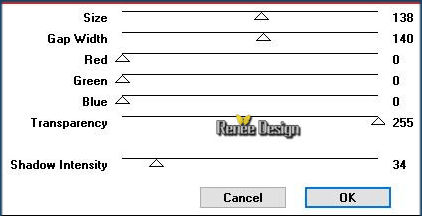
8. Effets – Effets
Géométrique – Inclinaison
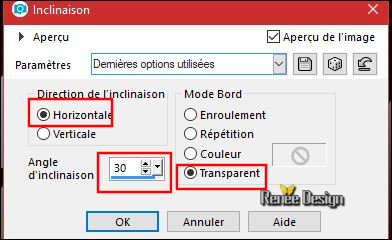
9. Calques – Dupliquer /
Image miroir
10. Calques fusionner le
calque du dessous
11. Propriété du calque
–Mode lumière douce
- Se placer sur le calque
Raster 1
12. Sélections-charger
/enregistrer une sélection – Charger la sélection à
partir du disque ‘’Air_1’’
13. Sélection transformer
la sélection en calque
14. Effets – Effets
textures – Stores / Couleur Blanc
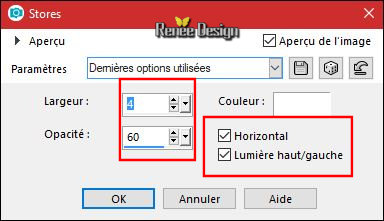
15. Refaire - Effets –
Effets textures – Stores /Mais décocher Horizontal
16. Effets – Effets 3 D –
Ombre portée 0/0/78/25 en noir
DESELECTIONNER
17. Calques - Réorganiser-
Déplacer vers le haut
18. Effets – Effets
d’image – Mosaïques sans jointures
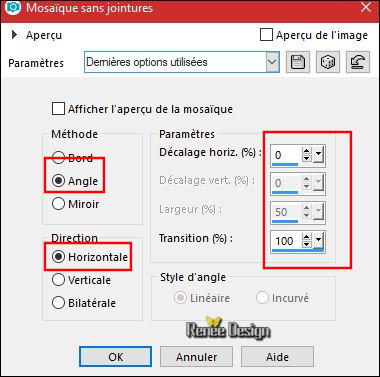
19. Effets d’image -
Mosaïques sans jointures
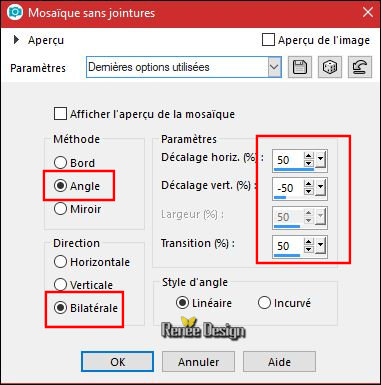
20.
Effets – Modules externes – Flaming Pear – Flexify 2
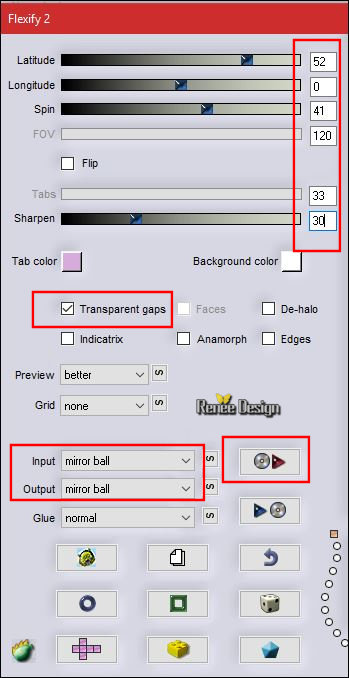
21. Image - Redimensionner
a 60% / décocher- redimensionner tous les calques
22. Effets – Effets
d’image - Décalage H = - 280 V = 0 /
Transparent
23. Effets – Modules
externes – Eye candy 5 Impact – Back light /Preset ‘’
Air_Backlight.f1s’’
24.
Propriété du calque – Mode Ecran
Vous
en êtes là
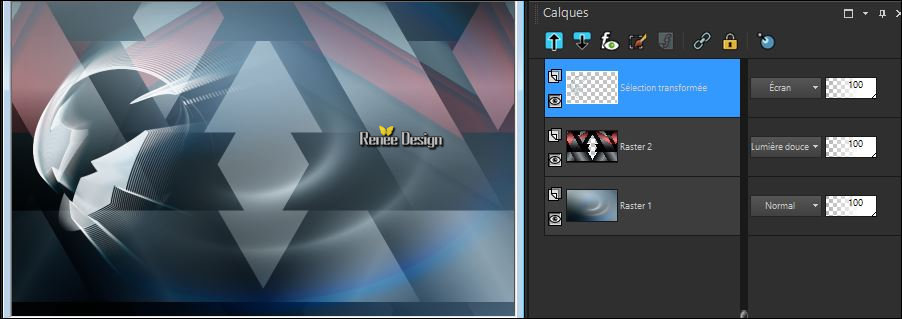
-
24a. Effets - Effets de bords - Accentuer
- Palette des calques - Revenir sur le Raster 2
25.
Effets – Modules externes – Mock –Windo
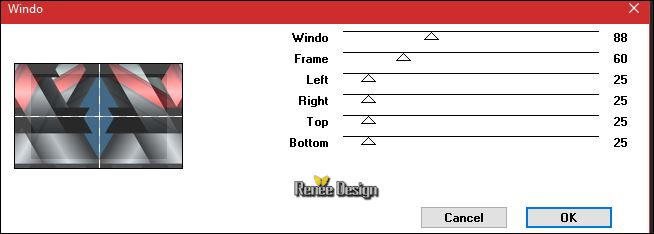
26. Effets – unlimited –
Tramage - we make Headlights par defaut 198/146/20/111
27.
Effets – Effets 3 D – Ombre portée 1/1/100/1 en Blanc
-
Bien laisser ce calque en mode Lumière douce
-
Revenir en haut de la palette des calques
28.
Activer ‘’ Renee_Air_Image 2.pspimage’’
-
Editer copier – Editer coller comme nouveau calque
29.
Effets – Effets d’image – Décalage
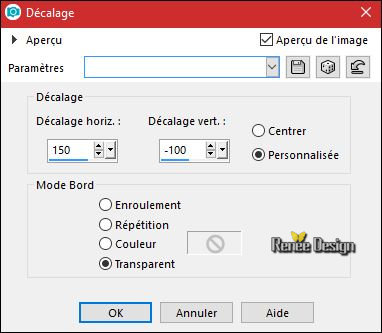
30.
Propriété du calque –Mode Ecran – Opacité à 65
31.
Activer le tube ‘’ Renee_Tubes_AIR.pspimage’’
- Se
placer sur le calque'' air '' du tube
-
Image redimensionner a 65%
-
Editer copier – Editer coller comme nouveau calque
-
Placer comme ceci

32.
Activer le tube ‘’ Renee_Air_soleil.png’’
-
Editer copier – Editer coller comme nouveau calque
-
Placer en haut du travail (devant avion)
33.
Calques – Ajouter un nouveau calque
34.
Sélections-charger /enregistrer une
sélection – Charger la sélection à partir du disque
‘’Air_2’’
35. Activer le pot de
peinture – Remplir de blanc ( 2 clics)
DESELECTIONNER
36. Effets – Effets 3 D –
Ombre portée 1/1/100/1 en noir
- Palette des couleurs
mettre en avant plan le dégradé ‘’ sg_regal gold’’-
Préparer un dégradé avant plan -Mode lineaire configuré
comme ceci
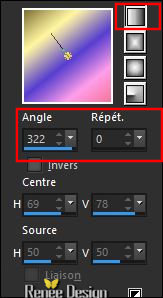
37. Calques – Ajouter un
nouveau calque
38. Sélections-charger
/enregistrer une sélection – Charger la sélection à
partir du disque ‘’Air_3’’
39. Activer le pot de
peinture et remplir du dégradé ( 2 clics)
DESELECTIONNER
40.
Effets – Unlimited - [AFS IMPORT]- SUBNOISE
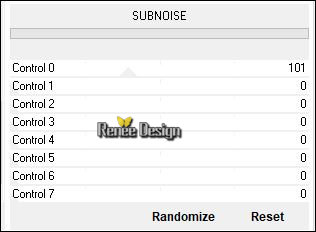
41.
Réglage – Netteté – Netteté ( 1 ou 2 fois au choix)
- Se
placer sur le calque Raster 1
42.
Activer le tube ‘’ Renee_Air_boules.png’’
-
Editer copier – Editer coller comme nouveau calque
43.
Effets – Effets d’image – Décalage
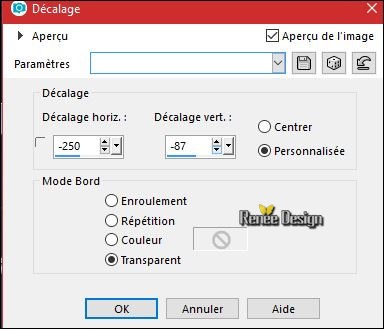
44.
Propriété du calque – Mode Lumière dure / Opacité à 81
- Se
replacer en haut de la palette des calques
45.
Activer le tube ‘’ Renee_Air_cadran.png’’
-
Editer copier – Editer coller comme nouveau calque
-
Placer dans le coin gauche bas du travail
46.
Propriété du calque Mode Ecran / Opacité à 75
47.
Activer le tube ‘’ Renee_air_Texte .pspimage’’
-
Editer copier – Editer coller comme nouveau calque
-
Placer au choix
-
Palette des couleurs /remettre du Blanc en avant plan
48.
Avec la police écriture ‘’Futurama Title / Taille 48
/écrire ‘’AIR ‘’
pour avoir
le même résultat que moi Inverser les couleurs de la
palette des calques
-
Transformer le vectoriel en calque raster
49.
Effets – effets 3 D – Ombre portée 31/75/100/2 en blanc
-
Replacer votre titre au besoin
50.
Activer à nouveau le tube ‘’ Renee_Tubes_AIR.pspimage’’
- Se
placer sur ‘’nuage ‘’
-
Editer copier – Editer coller comme nouveau calque
-
Placer en haut du travail a gauche
51.
Propriété du calque – Mode Ecran – Opacité à 75
-
Palette des calques - Se
placer sur le calque Raster 1
52.
Calques – Ajouter un nouveau calque
53.
Sélections-charger /enregistrer une
sélection – Charger la sélection à partir du disque
‘’Air_4’’
54. Activer le pot de
peinture – Remplir de blanc ( 2 clics)
DESELECTIONNER
55. Propriété du calque /
Mode Lumière dure –Opacité a 57
- Se
replacer en haut de la palette des calques
56.
Activer le tube ‘’ Renee_Air_Image 3.pspimage’’
-
Editer copier – Editer coller comme nouveau calque
57.
Effets – Effets d’image – Décalage H = 5 et V = - 182
58. Effets – Modules
Externes – Flaming Pear – Fllod / Preset ‘’Air_Flood
settings.q8r’’
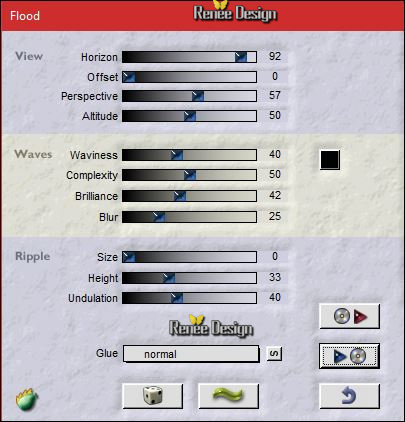
59. Effets – Effets de
bords - Accentuer
60.
Activer le tube ‘’ Renee_Tubes _Air_Water’’
-
Editer copier – Editer coller comme nouveau calque
-
Placer comme ceci
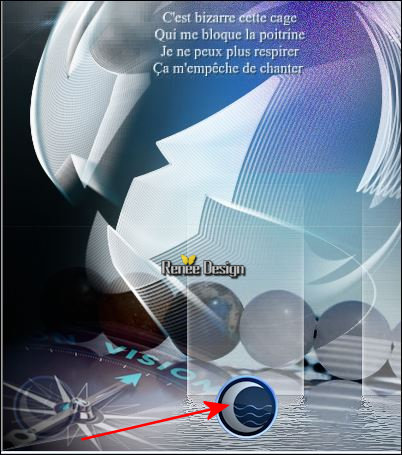
61.
Effets – Modules externes – Mura’s Meister – Copies
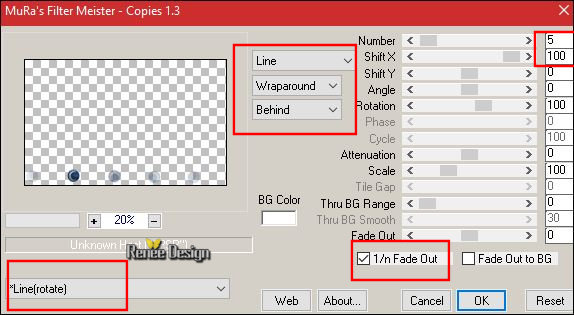
62.
Calques fusionner les calques visibles
63.
Image Ajouter des bordures de 1 pixel en #1a4160
64.
Image Ajouter des bordures de 5 pixels en blanc
65.
Image Ajouter des bordures de 1 pixel en #1a4160
66.
Image – Ajouter des bordures asymétriques en Blanc
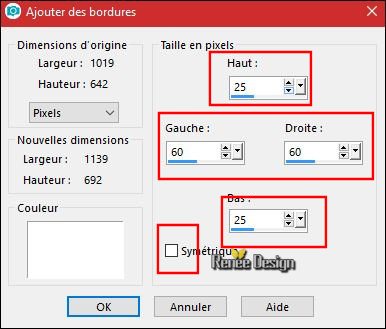
67.
Coller le tube ‘’AIR_Decos en place ‘’
68.
Calques fusionner tous
69.
Image - Redimensionner si désirez
C'est terminé- Merci
Renée
Ecrite le 20/10/2017
et
mis en place
le 2017
*
Toute ressemblance avec une leçon existante est une pure
coïncidence
*
N'oubliez pas de remercier les gens qui travaillent avec
nous et pour nous j'ai nommé les tubeurs et
les traductrices Merci |